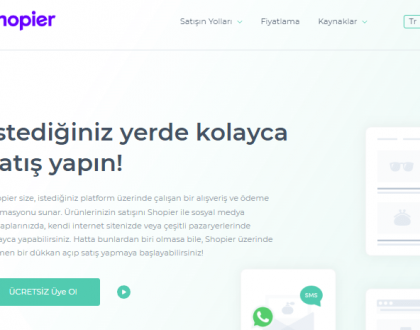En Hızlı DNS Adresleri Nelerdir? DNS İle İnternet Hızını Arttırma

Hızlı dns adresleri ile internet hızını arttırmak mümkün! İşte dns adreslerinizi değiştirerek daha hızlı bir internet bağlantısına sahip olmanız için bir çok seçenek.. DNS’in ne olduğunu bilmeyenler için aşağıda dns nedir? dns nasıl kullanılır? bölümlerini takip ederek bilgi sahibi olabilirsiniz
Hızlı DNS Nasıl Kullanılır? 2020
Hızlı dns kullanmak için, işletim sistemi ağ ayları üzerinden ayarlama yapabilirsiniz. Size en uygun hızlı dns adreslerini aşağıdaki tablodan seçip istediğinizi deneyebilirsiniz. Ücretsiz dns güvenilir ve hızlıdır.
DNS Nedir?
DNS yani Domain Name System türkçesi ile Alan İsimlendirme Sistemi’dir. İnternet üzerindeki tüm sitelerin bir dns adresi bulunur. Daha basit bir anlatım ile, bir web sitesine girmek istediğinzide ip adresi yerine alan adını yazarak girebilmenizi sağlayan adreslerdir. DNS’in kullanım amacı tamamen internet kullanımını kolaylaştırmak ve son kullanıcıya iyi bir deneyim yaşatmaktır. Örneğin moradam.com adresine girmek istediğinizde moradam.com yerine —> 94.102.6.23 ip adresini girerek girmeniz gerekir. İşte tam da burada DNS devreye girererek, 94.102.6.23 ip adresi yerine moradam.com alan adı ile giriş yapmanızı sağlar.
Hızlı DNS Adresleri Herkes Tarafından Kullanılabilir Mi?
Hızlı dns adresleri, dünyada bir çok kişi tarafından kullanılabildiği gibi elbette sizin de ücretsiz olarak kullanabileceğiniz adreslerdir. DNS güncelleme işlemi için aşağıdaki adımları takip edebilirsiniz.
Hızlı DNS Adresleri 2020
Windows 10 DNS Adresi Nasıl Değiştirilir?
Windows 10 için dns adreslerini değiştirmek, Windows’un diğer sürümleri’nde de hemen hemen aynı şekilde yapılır. Windows 10 dns adresi nasıl değiştirilir? Hemen başlayalım!
- Ayarlar‘a gidin.
- Ağ ve İnternet bölümüne girin.
- Wi-Fi (Kablosuz için) Ethernet (Kablolu için) tıklayın.
- Sağ bölümde yer alan Bağdaştırıcı seçeneklerine gidin.
- Yeşil olarak yanan Wi-Fi ya da Ethernet ikonlarından herhangi birine çift tıklayın.
- İnternet Protokolü Sürüm 4’ü seçin.
- Özellikler’e basın.
- Aşağıdaki DNS sunucu adreslerini kullan butonuna basarak kutucukları aktif edin.
- Yukarıdaki hızlı dns adreslerinden herhangi birini kullanın
Bunları da okumalısınız

GRAV Nedir?
7 Nisan 2023

Apdex nedir? APDEX Skoru Nasıl Hesaplanır?
23 Şubat 2023